jQuery Dropzone
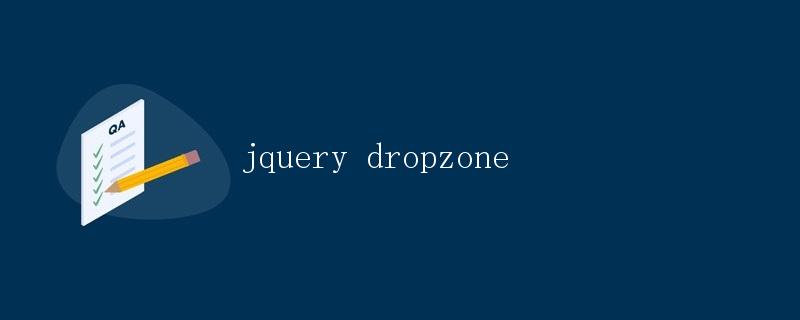
在网站开发中,文件上传是一个非常常见的功能。Dropzone是一个基于jQuery的开源文件上传插件,能够实现文件拖拽上传,多文件上传等功能。本文将详细介绍如何使用jQuery Dropzone插件来实现文件上传功能。
引入Dropzone插件
首先,我们需要引入Dropzone插件的相关文件。可以在Dropzone的官方网站上下载最新版本的插件文件,也可以通过CDN链接引入。
<!DOCTYPE html>
<html lang="en">
<head>
<meta charset="UTF-8">
<meta name="viewport" content="width=device-width, initial-scale=1.0">
<title>File Upload with Dropzone</title>
<link rel="stylesheet" href="https://cdn.jsdelivr.net/npm/dropzone/dist/min/dropzone.min.css">
</head>
<body>
<form action="/upload" class="dropzone"></form>
<script src="https://cdn.jsdelivr.net/npm/jquery/dist/jquery.min.js"></script>
<script src="https://cdn.jsdelivr.net/npm/dropzone/dist/min/dropzone.min.js"></script>
</body>
</html>
在上面的代码中,我们引入了Dropzone插件的CSS文件和JS文件,同时在表单中添加了class为dropzone,这样Dropzone插件就会自动化处理这个表单,实现文件上传功能。
初始化Dropzone插件
接下来,我们需要在JavaScript部分初始化Dropzone插件。
$(document).ready(function() {
Dropzone.autoDiscover = false; //禁用自动发现
$("form.dropzone").dropzone({
url: "/upload",
method: "post",
paramName: "file",
maxFilesize: 5, //设置最大文件大小为5MB
acceptedFiles: 'image/*,application/pdf', //只接受图片和PDF文件
addRemoveLinks: true, //显示删除链接
dictRemoveFile: "Remove file",
init: function() {
this.on("success", function(file, response) {
console.log("File uploaded successfully");
});
this.on("error", function(file, errorMessage) {
console.log(errorMessage);
});
}
});
});
在上面的代码中,我们首先禁用了Dropzone的自动发现功能,然后找到具有dropzoneclass的表单并调用dropzone()方法来初始化Dropzone插件。在dropzone()方法中,我们传入了一些配置参数,例如上传文件的URL,上传方法,文件参数名,最大文件大小,接受的文件类型等。另外,我们还定义了文件上传成功和失败时的回调函数。
后端处理文件上传
在前端上传文件成功后,文件将会被发送到服务器,这时我们需要后端来处理文件的上传。
下面是一个简单的Node.js后端示例,使用Express框架处理文件上传。
const express = require('express');
const multer = require('multer');
const fs = require('fs');
const app = express();
const upload = multer({ dest: 'uploads/' }); // 上传文件存储目录
app.post('/upload', upload.single('file'), (req, res) => {
const file = req.file;
fs.rename(file.path, `uploads/${file.originalname}`, (err) => {
if (err) {
return res.status(500).send(err.message);
}
res.send('File uploaded successfully');
});
});
app.listen(3000, () => {
console.log('Server is running on port 3000');
});
在上面的代码中,我们使用了Express框架和multer中间件来处理文件上传。当文件上传成功后,文件将被保存在uploads/目录下,并返回成功信息。
总结
通过本文的介绍,我们学习了如何使用jQuery Dropzone插件实现文件上传功能。首先,在前端部分我们引入了Dropzone插件和初始化配置,然后在后端部分我们使用Express框架处理文件上传。
 极客教程
极客教程